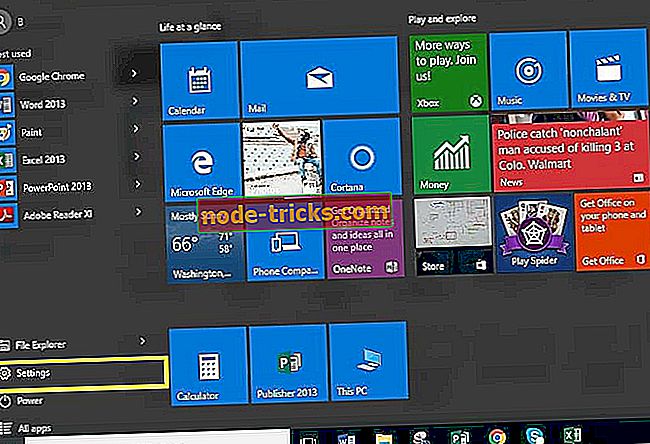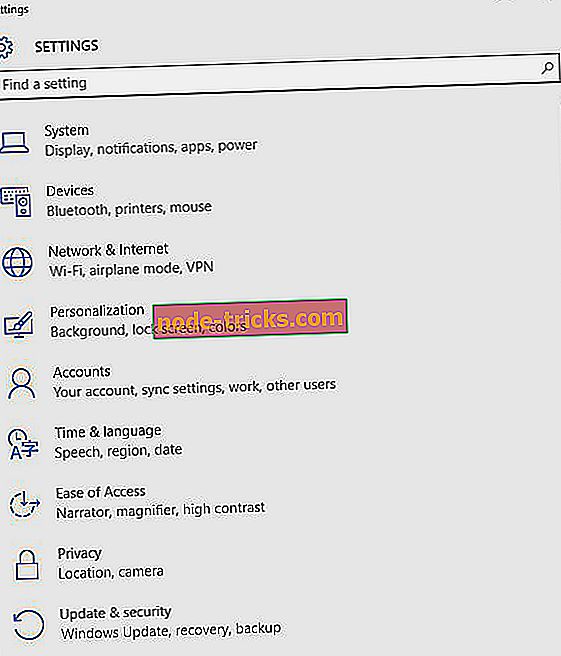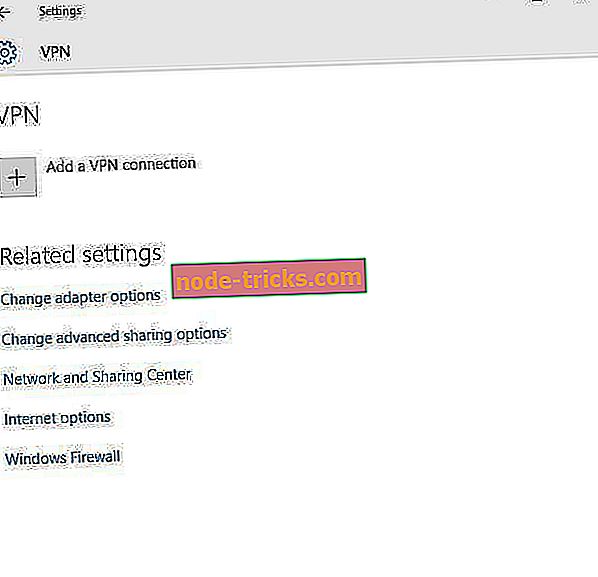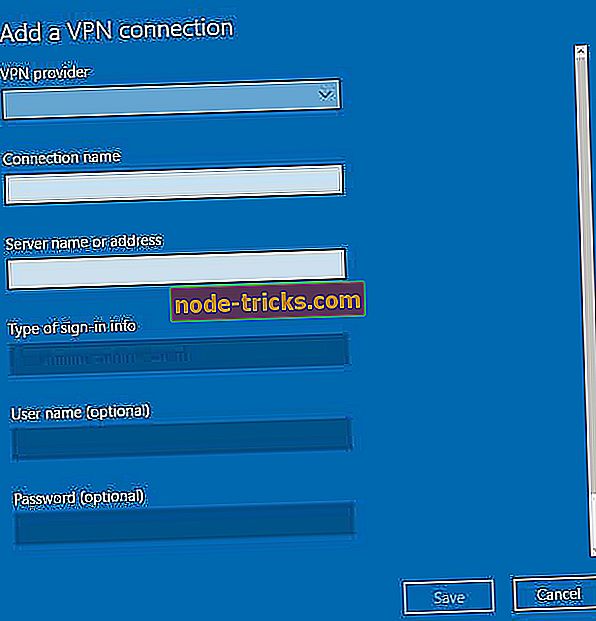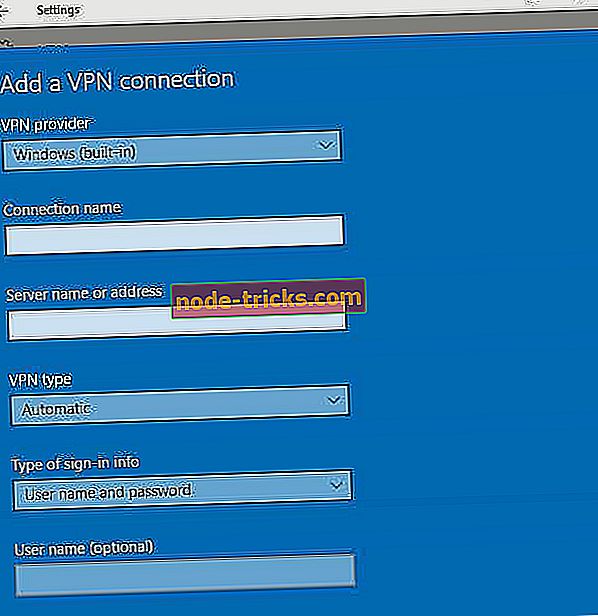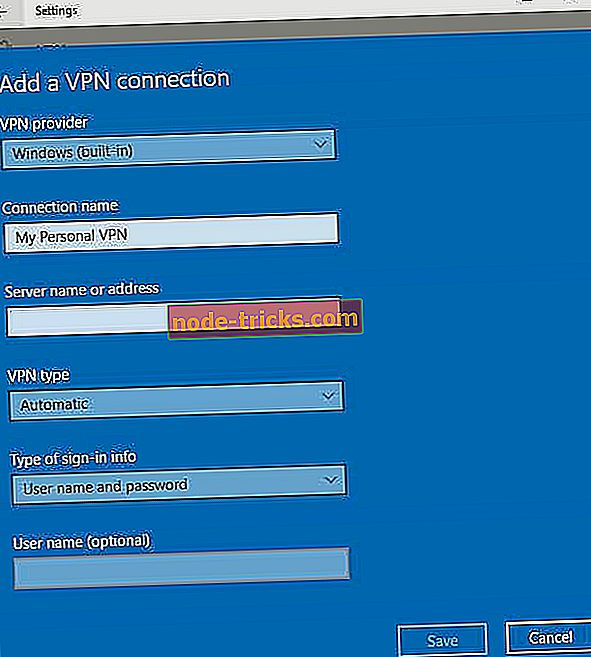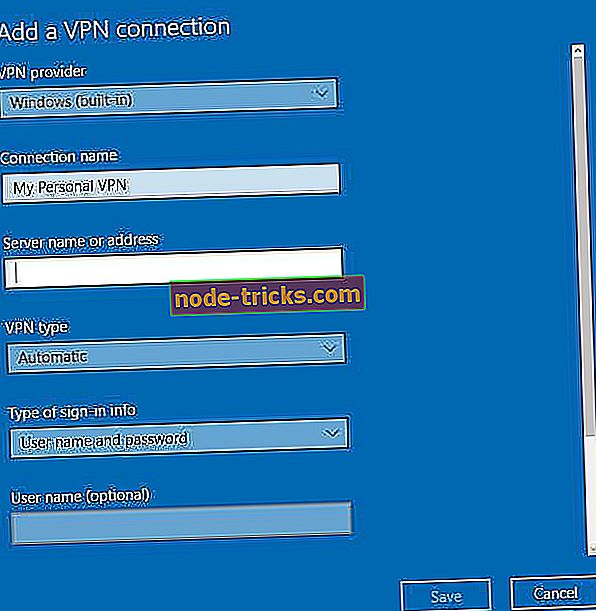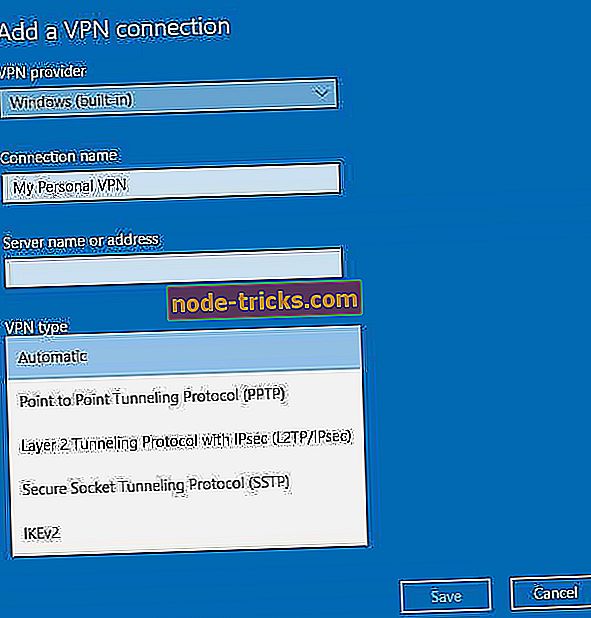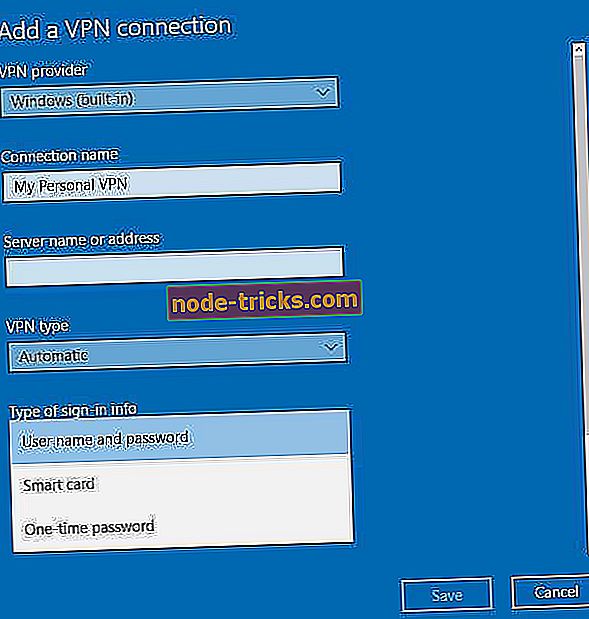Windows 10 dizüstü bilgisayarınızı VPN'e nasıl bağlayabilirsiniz
Windows 10 dizüstü bilgisayarınızı VPN'e bağlamanız mı gerekiyor? İyi ve güvenilir bir VPN'e sahip olmak önemlidir ve bugünün makalesinde, bilgisayarınızı Windows 10'da bir VPN ağına nasıl bağlayacağınızı göstereceğiz.
Windows 10 dizüstü bilgisayarınızı bir VPN'e bağlamak istediğinizde, bu noktaya gelmek için yapmanız gereken birkaç şey vardır.
İster iş amaçlı, ister kendi kişisel kullanımınız, bir VPN veya sanal özel ağ olsun, halka açık bir yerden çalışıyormuşsunuz gibi ağınızla ve İnternetinizle daha güvenli bir bağlantı sağlar.
Windows 10 dizüstü bilgisayarınızı VPN'e başarıyla bağlamak için, kendiniz bir tane oluşturarak ya da işyerinizden bir VPN profili almak için bir ofis veya iş hesabı ayarlayarak dizüstü bilgisayarınızda bir VPN profiline sahip olmanız gerekir.
Windows 10'da bir VPN'e nasıl bağlanılır? Bu adımları takip et
- Windows 10'da dizüstü bilgisayarınızda bir VPN profili oluşturun
- Windows 10 dizüstü bilgisayarınızı VPN'e bağlayın
- Üçüncü taraf VPN istemcisi kullanın
Birçok ağ sorununa kötü amaçlı yazılım, çeşitli komut dosyaları ve botlar neden olur. VPN pazarında lider olan Cyberghost'u (% 77 flaş satışı) yükleyerek kendinizi güvenceye alabilirsiniz (şu anda tüm planlarda% 50). Tarama sırasında PC'nizi saldırılara karşı korur, IP adresinizi maskeler ve istenmeyen tüm erişimi engeller.
Windows 10'da dizüstü bilgisayarınızda bir VPN profili oluşturun
Eğer yoksa, dizüstü bilgisayarınızda VPN profili oluşturmak için atabileceğiniz adımlar:
- Oluşturmak istediğiniz VPN profili iş hesabınız içinse, VPN ayarlarını kontrol edin veya işyerinizdeki intranet sitesindeki bir VPN uygulamasını kontrol edin veya şirketinizin BT destek görevlisine danışın. Bununla birlikte, VPN profili kişisel kullanım için abone olduğunuz bir VPN servisi içinse, Microsoft Mağazasına gidin ve VPN servisi için bir uygulama olup olmadığını kontrol edin ve ardından bağlantı ayarlarının yapılıp yapılmayacağını görmek için VPN servis web sitesine gidin. orada listelenir.
- İş için VPN veya kişisel hesap için VPN onaylandıktan sonra Başlat düğmesine tıklayın.
- Ayarlar'ı seçin .
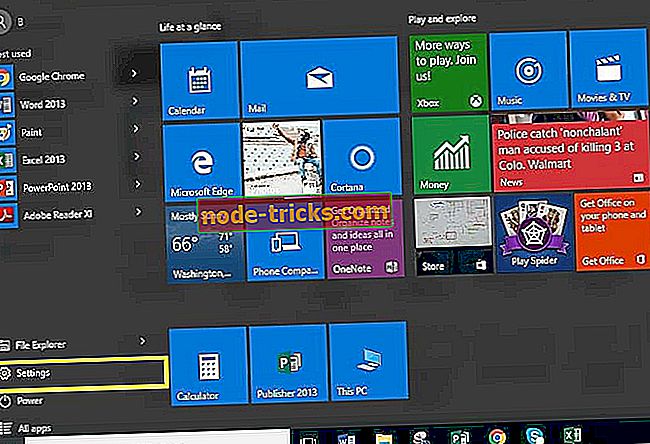
- Ağ ve İnternet'i tıklayın .
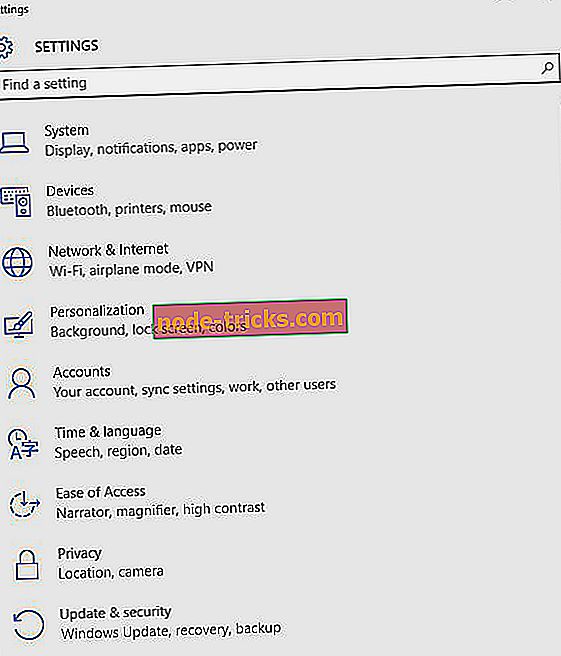
- VPN'i seçin .
- VPN bağlantısı ekle'yi seçin .
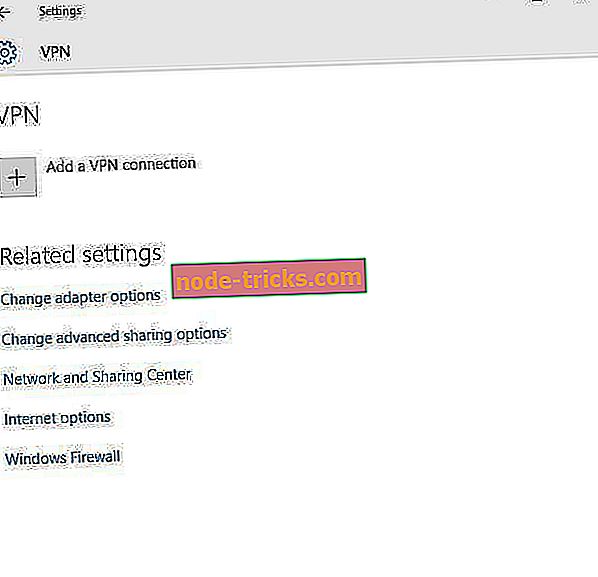
- VPN bağlantısı ekle altında, VPN sağlayıcısına gidin .
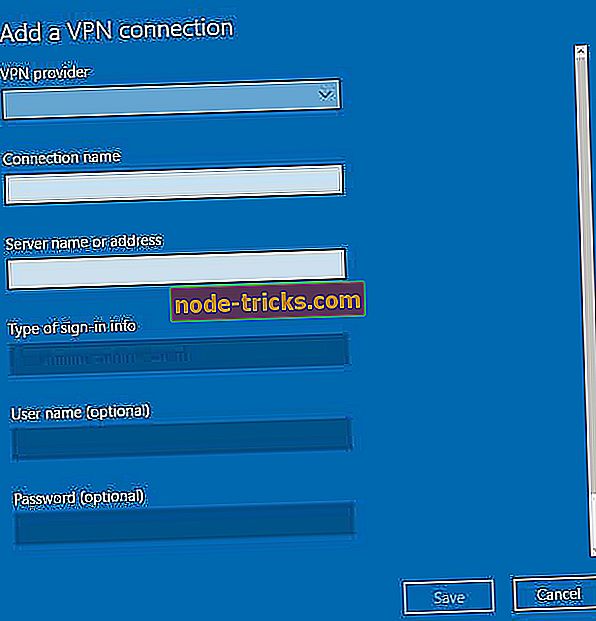
- Windows'u seçin (yerleşik).
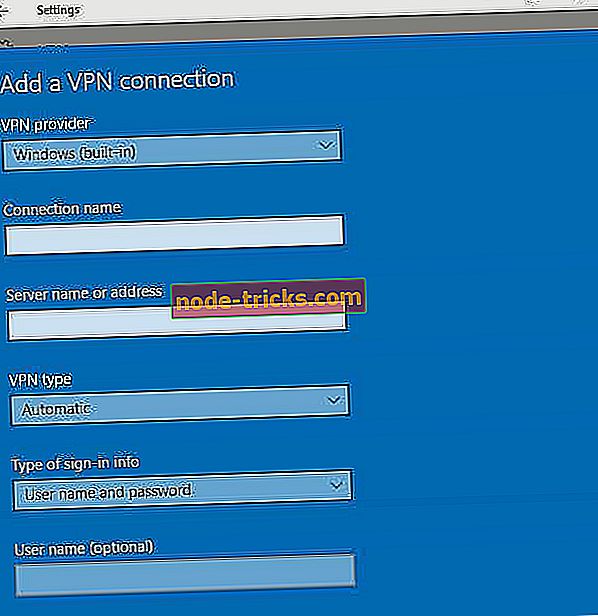
- Bağlantı ismi kutusuna gidin ve istediğiniz ismi yazın; örneğin VPN bağlantı profili için Kişisel VPN. Bu, Sunucu adı veya adres kutusuna bağlanmak istediğinizde arayacağınız adın aynısıdır.
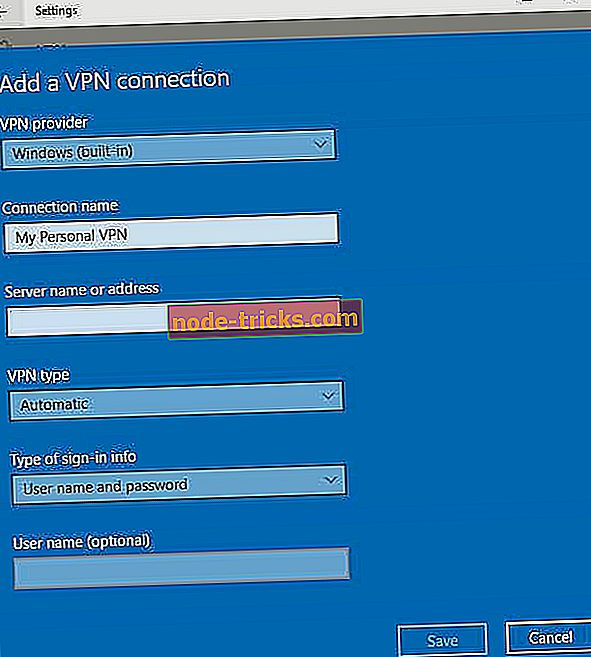
- VPN sunucusunun adresini yazın.
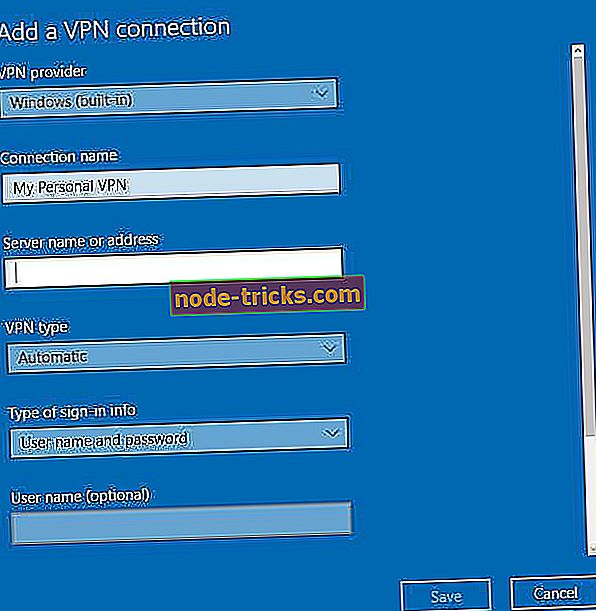
- VPN türü altında, oluşturmak istediğiniz VPN bağlantı türünü seçin. Bu, şirketinizin veya VPN hizmetinizin hangi türünü kullandığını bilmeniz gerektiği anlamına gelir.
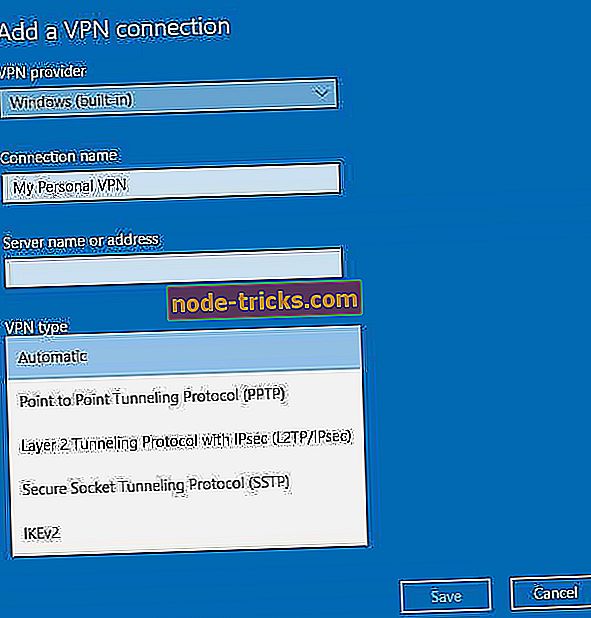
- Oturum açma bilgisi türü altında, kullanıcı adı ve şifre, sertifika, bir defalık şifre veya iş için bir VPN'e bağlanmak için kullanılan akıllı kart gibi, oturum açma bilgisi türünü veya kimlik bilgilerini seçin. Kutulara kullanıcı adınızı ve şifrenizi yazın.
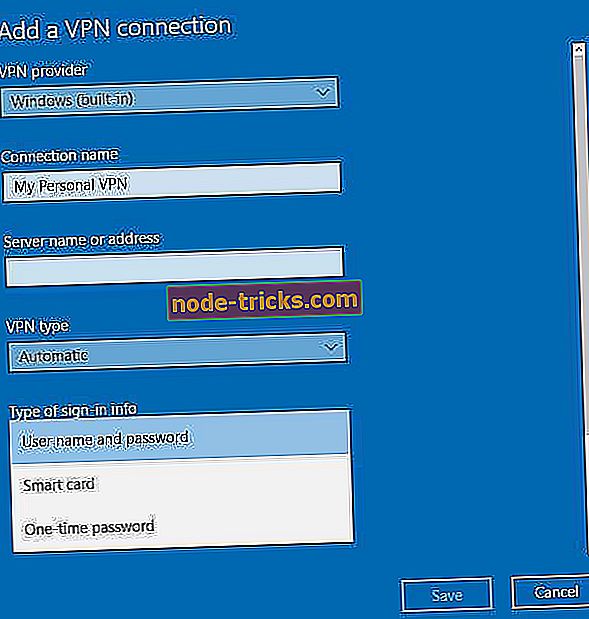
- Kaydet'i seçin .
VPN bağlantısı bilgilerini veya proxy ayarları gibi ek ayar özelliklerini düzenlemek istiyorsanız, VPN bağlantısını seçin ve ardından Gelişmiş seçenekler'i tıklatın.
Windows 10 dizüstü bilgisayarınızı VPN'e bağlayın
Artık bir iş hesabı veya kişisel kullanım için bir VPN profili oluşturduğunuza göre, hazırsınız ve bir VPN'e bağlanmaya hazırsınız.
İşte VPN'e bağlanmak için atabileceğiniz adımlar:
- Görev çubuğunun sağ tarafına gidin.
- Ağ simgesini seçin (Wi-Fi sembolüyle).
- Kullanmak istediğiniz VPN bağlantısını seçin.
- VPN'i seçtiğinizde ne olduğuna bağlı olarak, ya Bağlan (VPN bağlantısı altında bağlantı düğmesi görüntülenirse) ya da Ayarlar'da VPN açılırsa, buradan VPN bağlantısını seçin ve ardından Bağlan'a tıklayın .
- İstenirse, kullanıcı adınızı ve şifrenizi (veya diğer oturum açma kimlik bilgilerinizi) yazın.
Bağlandıktan sonra, altında Bağlandı kelimesiyle görüntülenen VPN bağlantı adını göreceksiniz. Bağlı olup olmadığınızı görmek istiyorsanız, Ağ simgesini seçin ve ardından VPN bağlantısının altında Bağlı kelimesini gösterip göstermediğini kontrol edin.
Üçüncü taraf VPN istemcisi kullanın
Önceki yöntemler biraz karmaşık görünüyorsa, bir üçüncü taraf VPN istemcisi kullanarak bir VPN'e de bağlanabilirsiniz. Bu yöntem en basittir ve kullanmak için bir VPN istemcisi indirip kurmanız ve oturum açmanız yeterlidir.
Giriş yaptıktan sonra, istediğiniz sunucuyu seçmeniz yeterlidir. Bu inanılmaz derecede basit bir çözüm, ancak üçüncü taraf bir uygulamaya güvenmenizi gerektirir. Ancak, ek bir yapılandırma gerekmez, bu nedenle PC'nizde ayrı bir VPN bağlantısı oluşturmak zorunda kalmazsınız.
İyi bir VPN istemcisi arıyorsanız, Windows 10 için en iyi VPN istemcilerinin incelemesini incelediğinizden emin olun.
Yukarıda açıklanan adımları takip ettikten sonra, dizüstü bilgisayar için Windows 10 VPN'e bağlanmayı başardınız mı? Öyleyse, deneyiminizi bizimle paylaşın.
Ayrıca, VPN'e bağlanamamanız durumunda, VPN bağlantısıyla ilgili sorunların nasıl çözüleceğine dair bir kılavuz hazırladık.
Yapamıyorsanız, aşağıdaki adımları yorum yazarak bu adımları denediğinizde ne olacağını bize bildirin.